SAP Smart Forms - Style Builder
In diesem Kapitel werden wir den Style Builder in SAP Smart Forms ausführlich erläutern. In diesem Kapitel werden auch die verschiedenen Smart Styles, die Style Builder-Navigation sowie die Absatz- und Zeichenformate eines Style Builder behandelt.
SAP Smart Forms - Intelligente Stile
Mithilfe eines Style Builders können Sie intelligente Stile in einer intelligenten Form definieren. Führen Sie zum Öffnen des Style Builders die Transaktion aus:SMARTSTYLES. Mit diesen intelligenten Stilen können Sie Absatz- und Zeichenformate erstellen, die Texten und Feldern in einer intelligenten Form zugewiesen werden können. Die Smart-Stile werden in einem Style Builder verwaltet.
Führen Sie den Transaktionscode SMARTSTYLES aus.
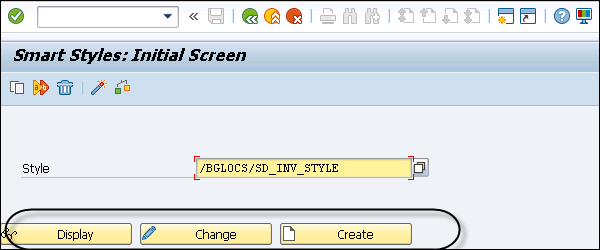
Um einen neuen intelligenten Stil zu erstellen, geben Sie den Stilnamen ein und klicken Sie auf die Schaltfläche Erstellen. Um einen vorhandenen Stil anzuzeigen / zu ändern, suchen Sie den Stil unter und klicken Sie auf die Schaltfläche Anzeigen / Ändern.
Jedem intelligenten Formular sollte ein intelligenter Stil zugewiesen werden. Dies kann global unter Formularattribute erfolgen. Ein intelligenter Stil kann auch einem Textknoten zugewiesen werden.
Ein intelligenter Stil besteht aus den folgenden Feldern:
Sie haben Absatzformate, die Schriftattribute, Registerkarten, Nummerierungen und andere Formatierungsfelder enthalten.
Der intelligente Stil kann Zeichenformate wie hochgestellt und tiefgestellt, Barcode usw. enthalten.
In einem Smart Style verfügen Sie über Header-Daten, die die Standardwerte eines Smart Style enthalten.
Sie können eine Farbe hinzufügen, einen Absatz oder ein Zeichenformat unterstreichen.
Vorschau-Option.

Der Standardwert eines Smart-Stils wird in den Header-Daten beibehalten. Sie können den Zeichen- und Absatzformaten auch in einer intelligenten Form unterschiedliche Werte zuweisen. Falls diese jedoch nicht zugewiesen sind, berechnet das System die Standardwerte.
Die folgenden Werte können in Kopfdaten eines intelligenten Stils zugewiesen werden:
Standard Paragraph- Sie müssen einen vorhandenen Absatz als Standardabsatz zuweisen. Dieser Standardabsatz kann mithilfe des Absatzformats im Smart Style-Header zugewiesen werden.

Default Tab Stops - Diese Werte werden in einem intelligenten Stil verwendet, wenn Sie keine anderen definierten Registerkarten zuweisen.
Characters per inch/Lines per inch- Sie können auch bestimmte Messränder usw. im intelligenten Stil definieren. Die Maßeinheiten sind CH (Zeichen) und Linie (LN). Die Knoten in Form Builder, Character und Line verwenden diesen Stil. Die folgenden Attribute werden angewendet.
In intelligenter Form wird das Messen von Zeichen pro Zoll häufig bei Zeilendruckern verwendet.
Linien pro Zoll definieren den Linienabstand im Smart Style.
Font Family and Font Size - Sie können die Schriftgröße, Unterstreichung und Farbe für intelligente Stile definieren und diese im Zeichen- / Absatzformat überschreiben.

SAP Smart Forms - Style Builder-Navigation
Im Style Builder-Tool können Sie intelligente Stile erstellen, die intelligenten Formularen zugewiesen werden können. Verwenden Sie den Transaktionscode, um den Style Builder zu öffnen:SMARTSTYLES.
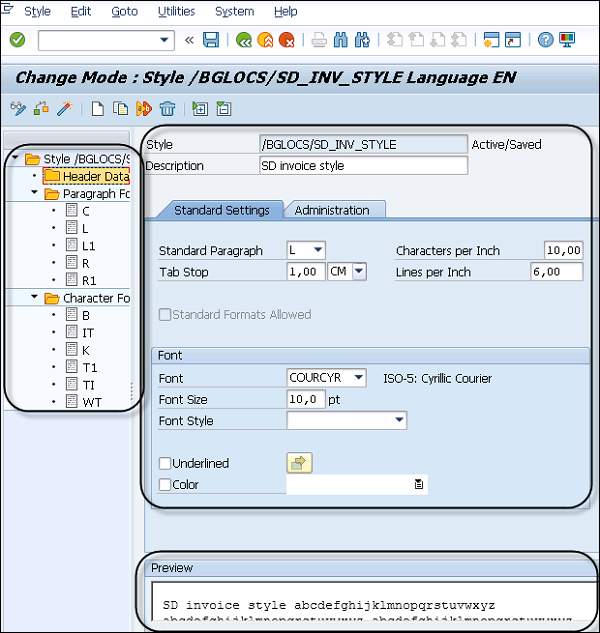
Auf der linken Seite sehen Sie den Stilbaum mit den Kopfdaten, dem Zeichenformat und dem Ordner "Absatzformat". Sie können zwischen verschiedenen Knoten navigieren oder das Kontextmenü verwenden, um Knoten zu erstellen / löschen.
Auf der rechten Seite befindet sich der Wartungsbildschirm. Jeder Ordner dieses Stilbaums enthält verschiedene Registerkarten im Wartungsbildschirm. Auf der Registerkarte Standardeinstellung unter dem Ordner Kopfzeile können Sie Schriftgröße und -farbe definieren.
Jeder Absatzknoten enthält verschiedene Registerkarten im Wartungsfenster und ist für Knoten im Zeichenordner unterschiedlich.


Unten können Sie die Vorschau des ausgewählten Knotens mit der Schriftarteinstellung überprüfen.

Es ist auch möglich, die Stile in verschiedenen intelligenten Formen wiederzuverwenden. Um einen Stil herunterzuladen, gehen Sie zu Dienstprogramme → Herunterladen.
Um den Stil hochzuladen, wählen Sie Dienstprogramme → Hochladen.

SAP Smart Forms - Absatzformate
Ein Absatzformat definiert die Informationen zu Abstand, Schriftart, Text, Farbe und Nummerierung. Sie können diese Absätze einem Text oder einem Feld zuweisen, und jeder Absatz hat einen eindeutigen Namen.
Wenn Sie einen Knoten im Ordner "Absatz" auswählen, können Sie die folgenden Aspekte definieren:
- Einzug und Abstand
- Font
- Tabs
- Numbering
- Gliederung in der Registerkarte Wartung
Um zur Registerkarte Einrücken und Formen zu navigieren, haben Sie die folgenden Registerkarten:
- Alignment
- Indent
- Spacing
- Textfluss
Die Registerkarte Ausrichtung definiert die Ausrichtung des Absatzes. Dies kann entweder -
- Centered
- Justified
- Linksbündig oder
- Right-Aligned

Die Registerkarte Einzug definiert den linken Rand, den rechten Rand des Absatzes von beiden Achsen. Leerzeichen nach und Leerzeichen vor definiert Leerzeichen nach / vor jeder Zeile im Absatz.

Seitenschutz
Sie können dieses Kontrollkästchen aktivieren, wenn Ihr Absatz nicht durch einen Seitenumbruch geteilt werden soll. Wenn diese Option aktiviert ist und auf einer Seite nicht mehr viel Platz für die Anzeige des vollständigen Absatzes vorhanden ist, wird der gesamte Absatz auf der nächsten Seite angezeigt.
Nächster Absatz auf derselben Seite
Dieses Kontrollkästchen kann aktiviert werden, wenn aufeinanderfolgende Absätze nicht durch einen Seitenumbruch getrennt werden sollen und auf derselben Seite angezeigt werden sollen.
Sie können zur Registerkarte Schriftart navigieren, um die folgenden Aspekte zu definieren:
- Schriftfamilie
- Schriftgröße und
- Schriftstil
Sie können auch Unterstreichen und Farbe für den Absatz auswählen.

Navigieren Sie zur Option Registerkarten, um die Anzahl der Registerkarten im Absatzformat zu definieren.
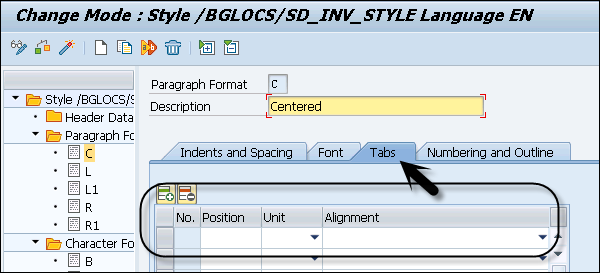
Nummerierung und Gliederung
Dies kann verwendet werden, um Absätze und Nummerierungen in der Absatzstruktur zuzulassen. Auf der Registerkarte Nummerierung und Gliederung können verschiedene Attribute festgelegt werden. Einige davon sind unten aufgeführt.
- List
- Links Rechts Trennzeichen
- Ausgabelänge
- Zeichenformat des Zifferns
- Verketten von Umrissnummern
Wenn Sie die Nummernverkettung aktivieren, kann jedem Absatz die Nummer des übergeordneten Absatzes in der hierarchischen Absatzstruktur vorangestellt werden.
Erstellen eines Absatzknotens
Klicken Sie auf den Absatzordner und klicken Sie mit der rechten Maustaste → Erstellen.

Im Absatzformat müssen Sie a eingeben 2–char key. Gehen Sie zu jeder einzelnen Registerkarte, um verschiedene Attribute zu definieren. Wenn Sie die Attribute definiert haben, klicken Sie aufActivate um den Absatzknoten zu aktivieren.


SAP Smart Forms - Zeichenformate
Zeichenformate im Style Builder können verwendet werden, um Text oder Zeichenfolgen in einem Absatz spezielle Attribute zuzuweisen. In einem Zeichenformat unter Stilbaum können die folgenden Attribute definiert werden:
- Schrifteinstellung
- Barcode
Sie können einen beliebigen Zeichenknoten unter dem Zeichenformat in der Stilstruktur auswählen. Es hat ein anderes Attribut ausgewählt und die Beschreibung.
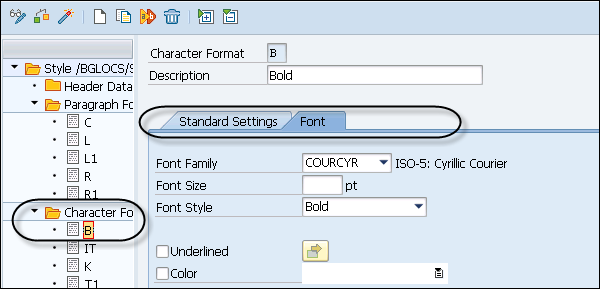
Sie können einen anderen Schrifttyp, eine andere Schriftgröße und einen anderen Schriftstil auswählen. Sie können auch Ihre eigenen Schriftarten importieren. Sie können auch Attribute wie Unterstreichen und Schriftfarbe auswählen.
Unter einer Standardeinstellung können Sie das Zeichenformat für einen Systembarcode definieren.
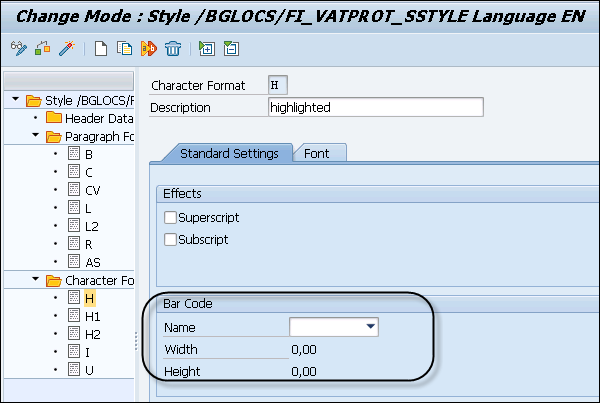
Klicken Sie auf den Ordner "Zeichen" und dann mit der rechten Maustaste auf → Knoten erstellen.
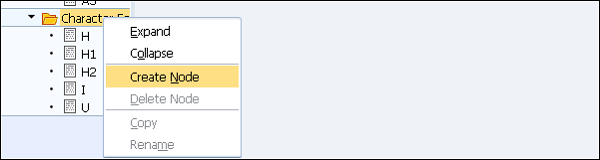
Im Zeichenformat müssen Sie die 2-Zeichen-Taste eingeben. Gehen Sie zu jeder einzelnen Registerkarte, um verschiedene Attribute zu definieren. Wenn Sie die Attribute definiert haben, klicken Sie auf die Schaltfläche Aktivieren, um den Zeichenknoten zu aktivieren.
